![]()
-
更多详情,请参阅“设置指南”。
 17.6.1.1 直接输入 - 基本
17.6.1.1 直接输入 - 基本 -
有关如何绘制部件、定义地址、形状、颜色、标签等的详细信息,请参阅部件编辑页面。
 8.7.1 编辑部件
8.7.1 编辑部件
![]()
更多详情,请参阅“设置指南”。
![]() 17.6.1.1 直接输入 - 基本
17.6.1.1 直接输入 - 基本
有关如何绘制部件、定义地址、形状、颜色、标签等的详细信息,请参阅部件编辑页面。
![]() 8.7.1 编辑部件
8.7.1 编辑部件
从[部件(P)]菜单中选择[消息显示器(M)]或点击![]() 。将部件放置在画面上。
。将部件放置在画面上。
双击新的消息显示器。将显示如下对话框。
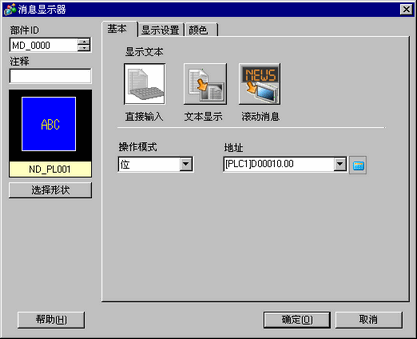
在[操作模式]下拉列表中选择更改消息的方法。(例如,字)
在[地址]中设置触发消息显示器的地址。
点击[显示设置]选项卡。在[文本类型]部分中选择[直接文本]。

在[消息数]下拉列表中设置将要显示的消息数量。例如,4
指定消息的字体类型、大小和显示语言。
在[对齐]部分中设置文本位置。(例如,居中)
为每种状态设置消息。
在[选择状态]下拉列表中选择[状态0]并在[消息注册]栏中键入消息。
(如果该栏空白,将不显示任何内容。)
在[选择状态]下拉列表中选择[状态1]并在[消息注册]栏中键入“Abnormal Pressure”。
(当在[地址]中保存了状态1时,将显示“Abnormal Pressure”。)
在[选择状态]下拉列表中选择[状态2]并在[消息注册]栏中键入“Confirm Rack Enabled”。
(当在[地址]中保存了状态2时,将显示“Confirm Rack Enabled”。)
需要的话,在[颜色]选项卡上设置每种状态文本的颜色和背景色,然后点击[确定]。
![]()
如果选择了一条未定义的消息,那么消息显示器不显示任何内容。例如,如果消息状态数量为16但只定义了状态0至3的消息,则状态4至16就只显示空消息框。
每条消息最多可包含100个单字节字符。超过100之后的字符不显示。